Eseguire il debug dei problemi con l'applicazione Application Proxy
Questo articolo include i passaggi per risolvere i problemi relativi al proxy di applicazione di Microsoft Entra. Usare il diagramma di flusso per risolvere i problemi di accesso remoto a un'applicazione Web locale.
Operazioni preliminari
La prima cosa da controllare è il connettore. Per informazioni su come eseguire il debug di un connettore di rete privata, vedere Eseguire il debug dei problemi del connettore di rete privata. Se si verificano ancora problemi, tornare a questo articolo per risolvere i problemi dell'applicazione.
Diagramma di flusso per i problemi dell'applicazione
Il diagramma di flusso contiene i passaggi per il debug di problemi comuni. La tabella disponibile sotto il diagramma di flusso contiene informazioni dettagliate su ogni passaggio.
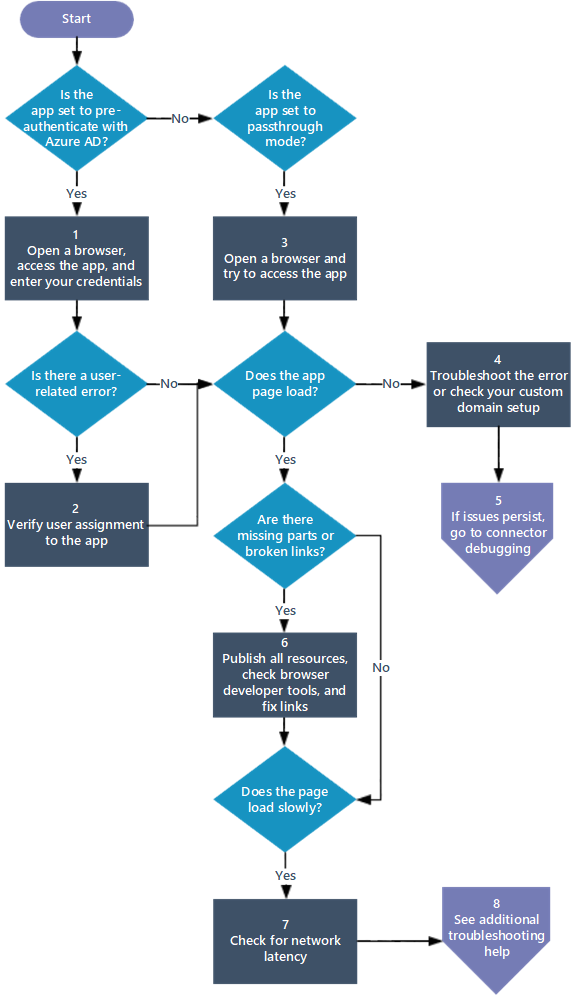
| Procedi | Azione | Descrizione |
|---|---|---|
| 1 | Aprire un browser, accedere all'app e immettere le credenziali | Provare a usare le credenziali per accedere all'app e verificare la presenza di eventuali errori correlati all'utente, ad esempio Non è possibile accedere a questa app aziendale. |
| 2 | Verificare l'assegnazione dell'utente all'app | Assicurarsi che l'account utente abbia l'autorizzazione per accedere all'app dall'interno della rete aziendale e quindi testare l'accesso all'app seguendo la procedura descritta in Testare l'applicazione. Se i problemi di accesso persistono, vedere Come risolvere gli errori di accesso. |
| 3 | Aprire un browser e provare ad accedere all'app | Se viene visualizzato immediatamente un errore, verificare che il proxy di applicazione sia configurato correttamente. Per informazioni dettagliate sui messaggi di errore specifici, vedere Risolvere i problemi del proxy di applicazione e i messaggi di errore. |
| 4 | Controllare l'installazione del dominio personalizzato o risolvere l'errore | Se la pagina non viene visualizzata affatto, assicurarsi che il dominio personalizzato sia configurato correttamente esaminando Uso di domini personalizzati. Se la pagina non viene caricata e viene visualizzato un messaggio di errore, risolvere l'errore facendo riferimento a Risolvere i problemi del proxy di applicazione e i messaggi di errore. Se sono necessari più di 20 secondi per visualizzare un messaggio di errore, è possibile che si tratti di un problema di connettività. Passare all'articolo Debug dei connettori di rete privata per la risoluzione dei problemi. |
| 5 | Se i problemi persistono, passare al debug del connettore | È possibile che si tratti di un problema di connettività tra il proxy e il connettore o tra il connettore e il back-end. Passare all'articolo Debug dei connettori di rete privata per la risoluzione dei problemi. |
| 6 | Pubblicare tutte le risorse, controllare gli strumenti di sviluppo del browser e correggere i collegamenti | Assicurarsi che il percorso di pubblicazione includa tutte le immagini, gli script e i fogli di stile necessari per l'applicazione. Per informazioni dettagliate, vedere Aggiungere un'app locale a Microsoft Entra ID. Usare gli strumenti di sviluppo del browser (strumenti F12 in Internet Explorer o Microsoft Edge) e verificare se sono presenti problemi di pubblicazione, come descritto in La pagina dell'applicazione non viene visualizzata correttamente. Esaminare le opzioni per la risoluzione dei collegamenti interrotti in I collegamenti nella pagina non funzionano. |
| 7 | Verificare se sono presenti problemi di latenza di rete | Se la pagina viene caricata lentamente, vedere Considerazioni sulla riduzione della latenza per informazioni su come ridurre al minimo la latenza di rete. |
| 8 | Vedere altre informazioni per la risoluzione dei problemi | Se i problemi persistono, vedere altri articoli sulla risoluzione dei problemi nella documentazione relativa alla risoluzione dei problemi del proxy di applicazione. |